火龙果评测一 阅读快速上手指南
Posted DO_Tonight
tags:
篇首语:本文由小常识网(cha138.com)小编为大家整理,主要介绍了火龙果评测一 阅读快速上手指南相关的知识,希望对你有一定的参考价值。
前言
-
开发板14.9包邮,百问网真是良心商家。我主要入手这块开发板是因为他的火龙果人真的太可爱了,忍不住买了一块,正好赶上测评活动,于是就把学习过程记录下来,分享给大家
-
我写这篇博客的时候,因为成都疫情,我是没有拿到板子的,不过没关系,暂时还不影响。
上电测试
-
大家看到PDF的第9页,开发板出厂自带MicroPython固件,如果有损坏,需要用户自行烧写。那么我们拿到一块新板子,如何判断它是有损坏的呢?
-
一般来说,厂家会事先给你下载好一个历程,像很多商家的开发板的示例都是闪烁灯,那么这块板子呢?我不好猜测,我没板子哈哈哈,不过不影响,商家给的资料里面有闪烁灯的测试程序,如下图
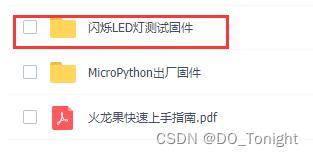
-
很好,打开之后是一个后缀名为.bin的文件。利用商家提供的资料里面有一个《火龙果Pitaya ISP下载工具》下载
-
但是,这个下载的前提是:你要先让板子进入ISP下载模式,即使用串口下载,文档下面有给出操作步骤。
-
但是为什么要这样操作呢?
-
打开MM32F3270 用户手册,看到“启动配置”这一节
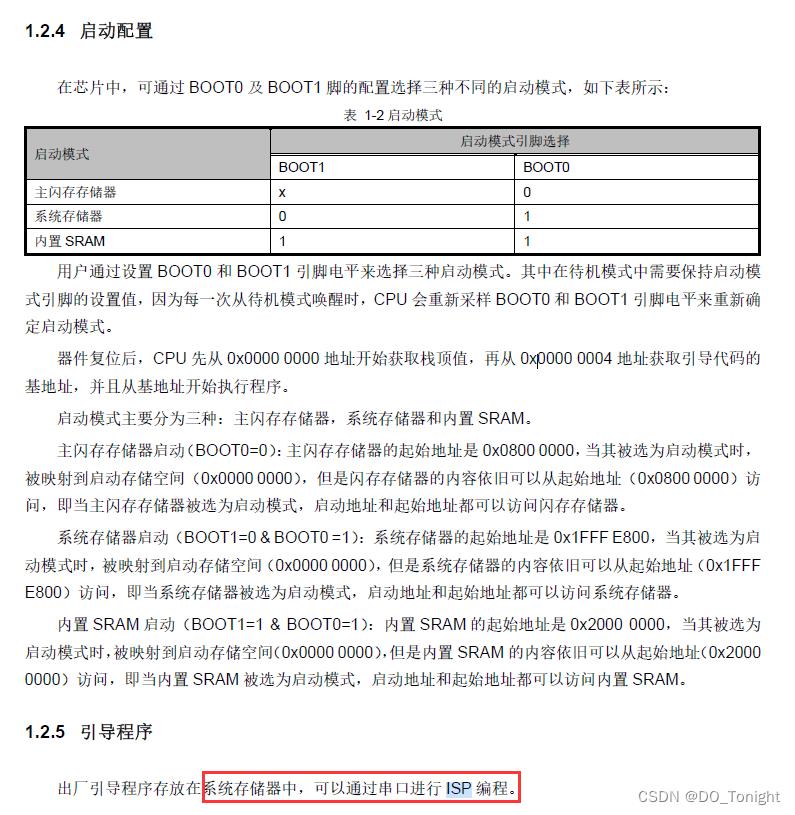
-
一般来说,系统都是从主闪存存储器进行启动的,而ISP变成是系统存储器进行启动的,因此根据上方得到表格,我们只需要改变BOOT引脚的高低电平就可以了。于是需要找到Pitaya Lite的原理图,如下:
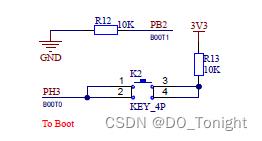
-
BOOT1引脚默认是低电平,将BOOT0拉高(按下按键)就进入了ISP模式。因此,我们只需要按住K2按键再上电即可,文档中描述的方法,有点复杂。如何退出ISP呢?开发板每次上电都会检查BOOT引脚的电平状态,来确定启动模式,因此只需要下次上电不按按键即可。
MicroPython 初体验
-
文档里讲到了一款串口工具MobaXterm,这其实是一款终端工具,用处十分的广泛,这里只用到了它的串口功能,不过由于他的UI界面我不是很喜欢,于是尝试了一下VOFA+,同样也是可以使用的,但是之后发体验加减乘除就没法实现了,我不知道它的原因,懂的大佬,可以在评论区为我解惑。
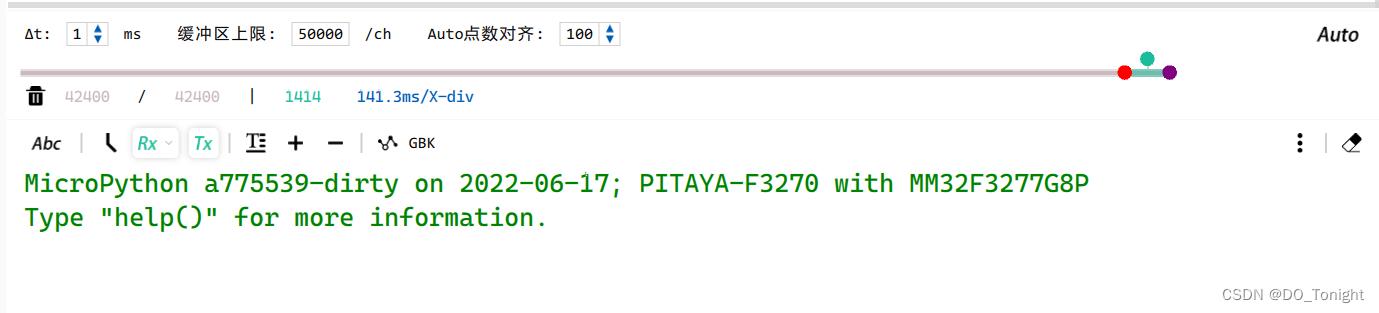
-
**注意:**如果你刚刚下载了闪烁灯测试的固件,那么请重新下载Micropython的出厂固件,才能进行Micropython的开发
以上是关于火龙果评测一 阅读快速上手指南的主要内容,如果未能解决你的问题,请参考以下文章